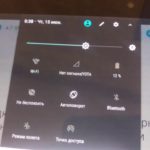Laptopul nu vede cardul de memorie
 Dezvoltarea tehnologiei a făcut posibilă utilizarea cardurilor de memorie în aproape toate tipurile de echipamente informatice. Laptopul nu a făcut excepție; pentru el au fost dezvoltate și diverse opțiuni de stocare detașabile. Cu toate acestea, uneori utilizatorii au întrebări în timp ce folosesc echipamente informatice. În articolul nostru vom încerca să luăm în considerare cele mai frecvente probleme și să sugerăm modalități de a le elimina.
Dezvoltarea tehnologiei a făcut posibilă utilizarea cardurilor de memorie în aproape toate tipurile de echipamente informatice. Laptopul nu a făcut excepție; pentru el au fost dezvoltate și diverse opțiuni de stocare detașabile. Cu toate acestea, uneori utilizatorii au întrebări în timp ce folosesc echipamente informatice. În articolul nostru vom încerca să luăm în considerare cele mai frecvente probleme și să sugerăm modalități de a le elimina.
Conținutul articolului
Cum se introduce Micro SD în laptop
Înainte de a înțelege motivele defecțiunii, asigurați-vă că cardul este conectat corect - acesta poate fi motivul. Pentru a face totul corect, trebuie doar să citiți manualul de instrucțiuni. Dacă din anumite motive nu este disponibil, utilizați următorul plan de acțiune:
- Porniți laptopul și conectați-vă la desktop în modul utilizator.
- După aceasta, inspectați cu atenție corpul echipamentului; va trebui să găsiți o gaură specială îngustă de aproximativ 2,5 cm lungime. De obicei, este situată în partea de jos a panoului frontal cu diverși conectori.
- Dacă cardul dvs. este adaptat pentru intrare, introduceți-l pur și simplu în slotul corespunzător. Când utilizați Micro SD, trebuie să cumpărați un adaptor sau un adaptor special. După aceasta, instalați cardul în slotul adaptorului și puneți-l în slotul de pe laptop.
- După aceasta, sistemul ar trebui să emită automat o alertă despre un nou dispozitiv conectat. Dacă acest lucru nu se întâmplă, accesați secțiunea corespunzătoare din „Computerul meu”.
- Conectați-vă antivirusul pentru a verifica dacă există viruși și programe malware. După diagnosticare, puteți deschide unitatea pentru utilizare ulterioară.

După efectuarea acestor manipulări, echipamentul trebuie să recunoască unitatea și să o folosească pentru a salva date și a lucra cu ea. Dacă ați făcut totul corect, dar nu a ajutat la rezolvarea problemei, pot exista probleme ascunse în funcționarea echipamentului. Vom vorbi mai departe despre asta.
Important! Vă rugăm să verificați acest parametru de funcționare a laptopului în avans dacă doriți să utilizați un card de memorie. Este posibil ca unele modele să nu accepte deloc acest format - acest lucru ar trebui să fie luat în considerare atunci când alegeți.
Motive pentru care laptopul nu vede cardul de memorie
Dacă toate acțiunile sunt efectuate în mod consecvent, utilizatorii nu ar trebui să aibă probleme. Cu toate acestea, dacă laptopul nu recunoaște mediul extern, poate exista o problemă de sistem sau o defecțiune mecanică. Cele mai frecvente tipuri de defecțiuni sunt:
- Deteriorarea conectorului în care este introdus cardul de memorie. În unele cazuri, senzorii responsabili cu recunoașterea dispozitivului pot fi defecte.
- Stare proastă a unității, deteriorarea acesteia sau defectarea cipurilor și microcircuitelor.
- Laptop afectat de viruși și programe malware. Poate cauza probleme cu programele și aplicațiile standard.
- Formatul de unitate nu este potrivit. Există diferite modele, vă rugăm să vă asigurați că este compatibil cu laptopul dumneavoastră în avans.
- Este posibil ca setările din sistem să fie incorecte și recunoașterea automată să fie dezactivată.

Cel mai adesea, motivul sunt erorile de conectare și setări. Le poți rezolva singur fără ajutor din exterior. Pentru tipuri mai complexe de defecțiuni, ar trebui să solicitați ajutor de la un centru de service specializat.
Atenţie! Pentru a primi diagnosticare și depanare gratuite, vă rugăm să păstrați cardul de garanție și să nu reparați sau înlocuiți singur componentele.
Ce trebuie să faceți dacă laptopul nu vede cardul de memorie
Algoritmul acțiunilor în această situație va depinde direct de tipul și natura problemei. Pentru a rezolva problema, încercați următorul curs de acțiune:
- Reporniți sistemul pentru diagnosticare automată, reintroduceți unitatea în conector.
- Dacă este necesar, cumpărați un adaptor sau un adaptor special pentru conectarea prin USB.
- În setări, setați valoarea pentru a lansa și recunoaște automat cardul de memorie. Accesați fișierul dorit folosind calea standard.
- Rulați o scanare a sistemului antivirus pentru a diagnostica și repara diverse infecții software.
Motivele date pentru defecțiuni și algoritmul de corectare a acestora vă vor ajuta să vă dați seama rapid de ce laptopul nu vede cardul de memorie.